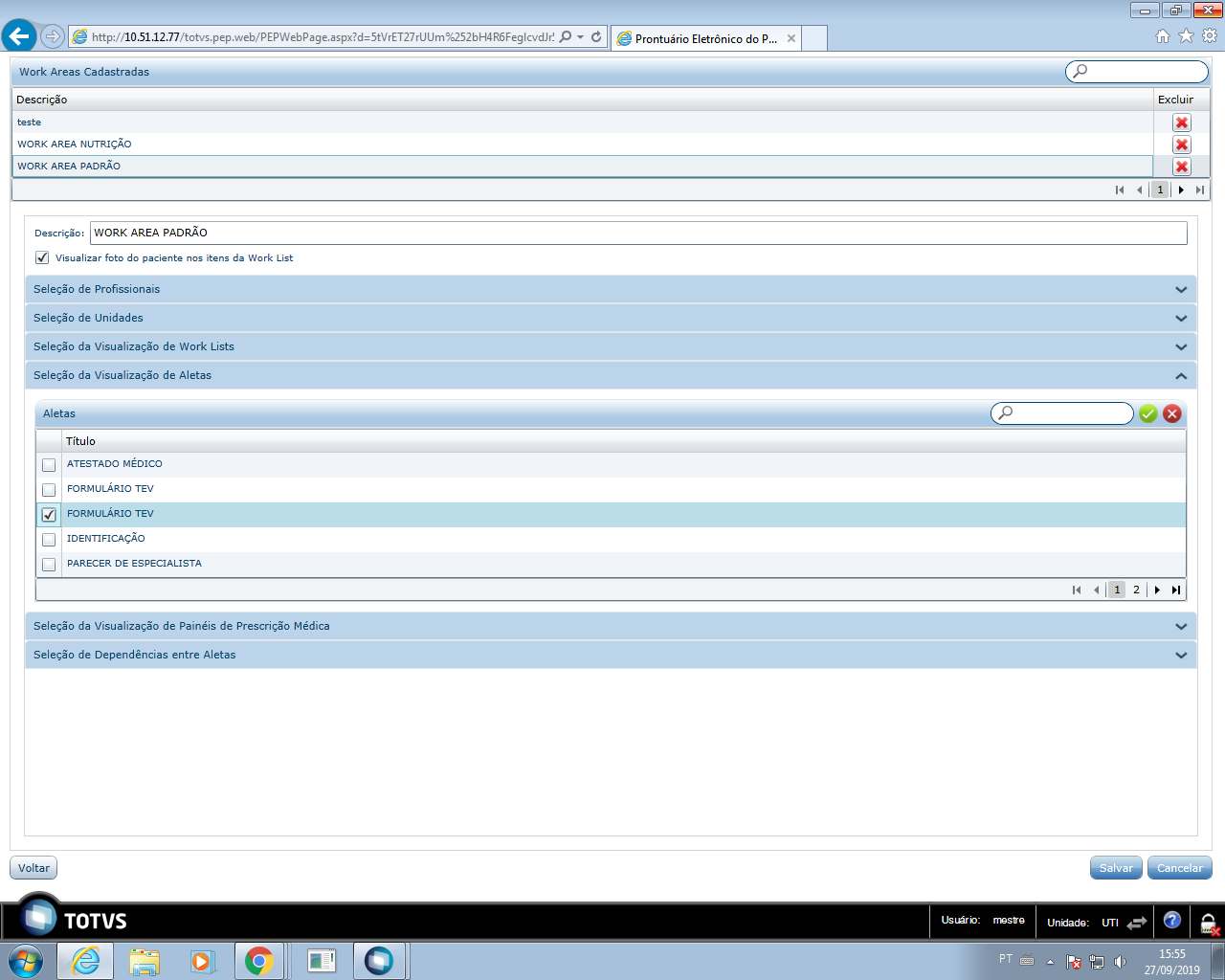- Visão Geral
- Exemplo de utilização
- Tela inicial
- Outras Ações / Ações relacionadas
- Outras Ações / Ações relacionadas
- Tabelas utilizadas
01. VISÃO GERAL
Esse artigo visa esclarecer a forma como a aleta de Formulário TEV é habilitada para o usuário e sua funcionalidade no sistema.
02. EXEMPLO DE UTILIZAÇÃO
Prontuário eletrônico > prontuário eletrônico do paciente > selecione um paciente > formulário TEV
03. TELA INICIAL
Outras Ações / Ações relacionadas
| Ação | Descrição |
|---|---|
| Procedimento para inclusão |
Ao clicar no botão" Finalizar " ele salvará permanente o formulário TEV do paciente, não podendo ser mais editado e abrirá uma nova janela no navegador apresentado um relatório da TEV finalizada. Após o formulário TEV ser salvo ele aparecerá na listagem de TEV's do paciente, apresentando a data da última atualização, o profissional que atualizou, o status que a TEV se encontra, o risco e as possíveis ações, a seguir:
|
04. TABELAS UTILIZADAS
Para criar um novo formulário TEV, clique no botão " Novo ".
Ao selecionar qualquer fator de risco, a sua classificação de risco e de pontos são atualizados automaticamente.
HABILITAR ALETA DE FORMULÁRIO TEV
Ação | Descrição |
|---|---|
| Procedimento para inclusão |
|